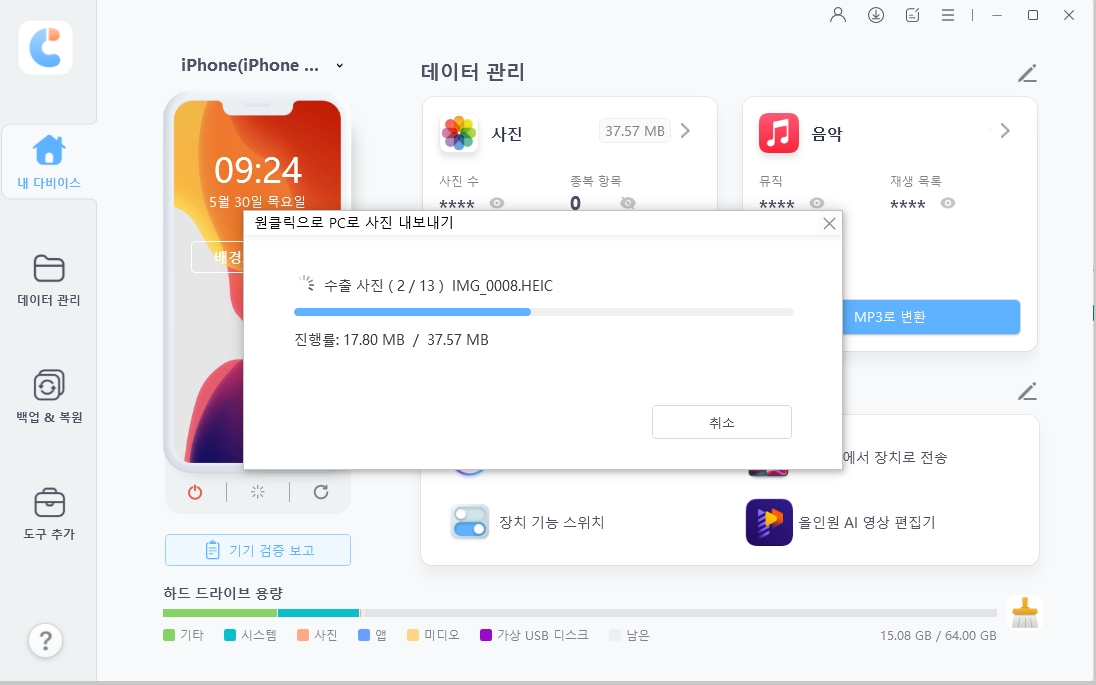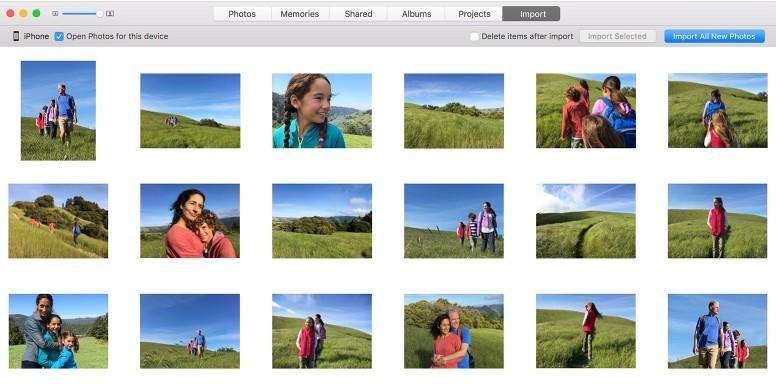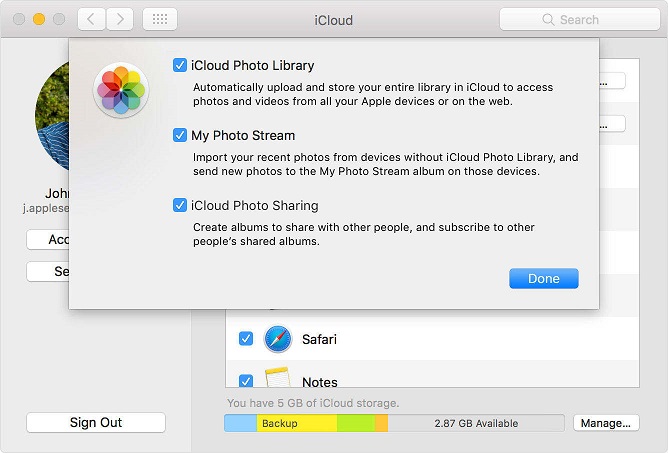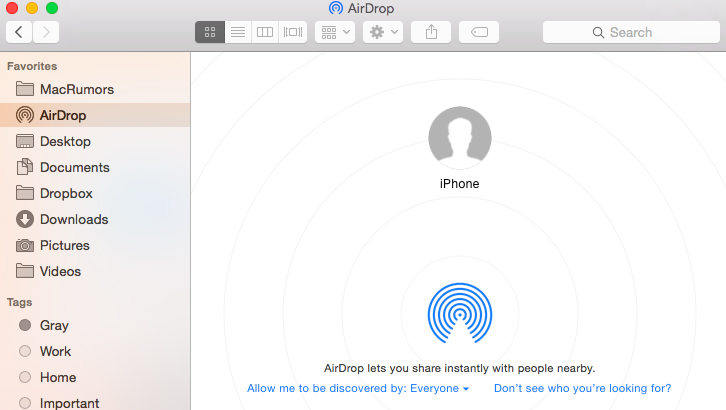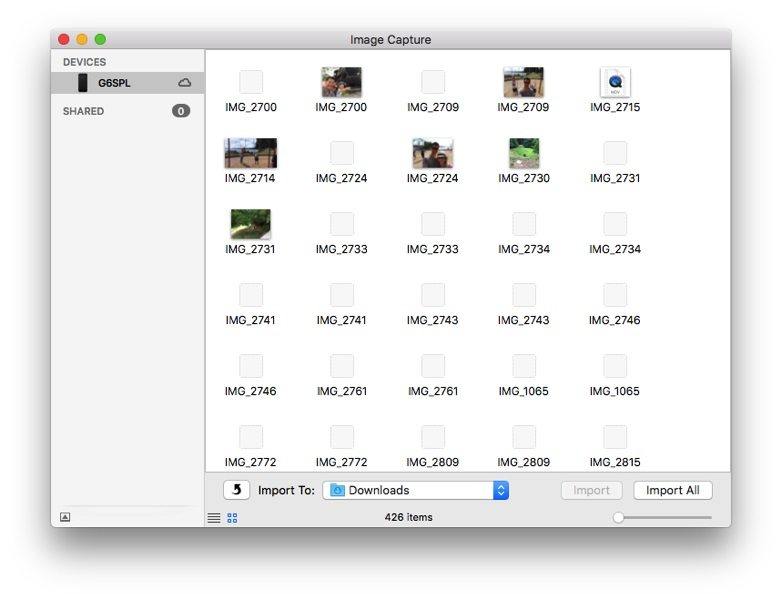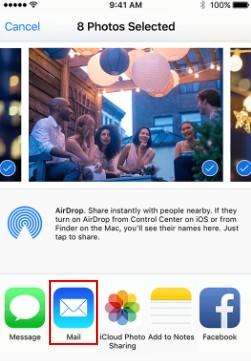아이폰16-16e 사진 맥북 으로 옮기기 무료 방법 [2025 전체 가이드]
by 오준희 업데이트 시간 2025-02-20 / 업데이트 대상 iOS File Transfer
아이폰16-16e에서 맥북으로 사진을 어떻게 옮기나요? 여러 방법을 시도해봤지만 여전히 어려워요. 사진을 쉽게 전송할 수 있는 가이드가 필요해요. 다른 분들도 이 문제를 겪어보셨다면, 도와주실 수 있나요?
아이폰16-16e에서 Mac으로 사진을 전송하는 게 어려우신가요? 사진을 맥북으로 옮기는 방법이든, 아이폰에서 Mac으로 사진을 가져오는 방법이든, 복잡하게 생각할 필요 없습니다. 이 가이드를 통해 아이폰 사진 맥북 으로 옮기기 방법을 배워 소중한 추억을 안전하게 백업하고 쉽게 접근해보세요.
- 1부. 아이폰16-16e 사진 맥북 으로 옮기기 최고 도구 [안전하고 간편하게]
- 2부. Photos 앱으로 아이폰16-16e 사진 맥 으로 옮기기
- 3부. USB 없이 아이클라우드로 사진 옮기기
- 4부. 에어드롭으로 무선 사진 옮기기
- 5부. 이미지 캡처 사용하여 아이폰16-16e 사진 맥북 으로 옮기기
- 6부. 이메일 또는 메시지 통해 사진 가져오기
- 7부. 아이폰16-16e 사진 맥북 으로 옮기기 최고 방법은?
1부. 아이폰16-16e 사진 맥북 으로 옮기기 최고 도구
Tenorshare iCareFone은 아이폰에서 Mac으로 안전하고 효율적으로 사진을 옮길 수 있는 필수 도구입니다. iCareFone은 강력한 기능을 제공해 iOS 데이터를 손쉽게 관리할 수 있게 해줍니다. 이 도구를 사용하면 사진, 비디오 등 미디어 파일을 PC나 Mac으로 고화질로 간편하게 전송할 수 있습니다.
Tenorshare iCareFone 장점:
- 원클릭 전송:한 번 클릭으로 사진을 빠르게 전송
- 높은 호환성:모든 아이폰 모델과 다양한 macOS 버전 지원
- 선택적 백업:원하는 사진이나 앨범만 선택 전송
- 공간 확보:중복 사진 관리 및 삭제로 저장 공간 절약
아이폰에서 Mac으로 사진 전송하는 방법
Mac에 Tenorshare iCareFone을 다운로드하여 설치한 후, 아이폰을 연결하세요.

기기가 연결되면 메인 화면에서 "원클릭 사진 전송"을 선택하여 빠르게 시작하세요.

전송을 시작하면, 기기에서 촬영한 사진이나 인터넷에서 받은 이미지가 자동으로 Mac에 저장됩니다.
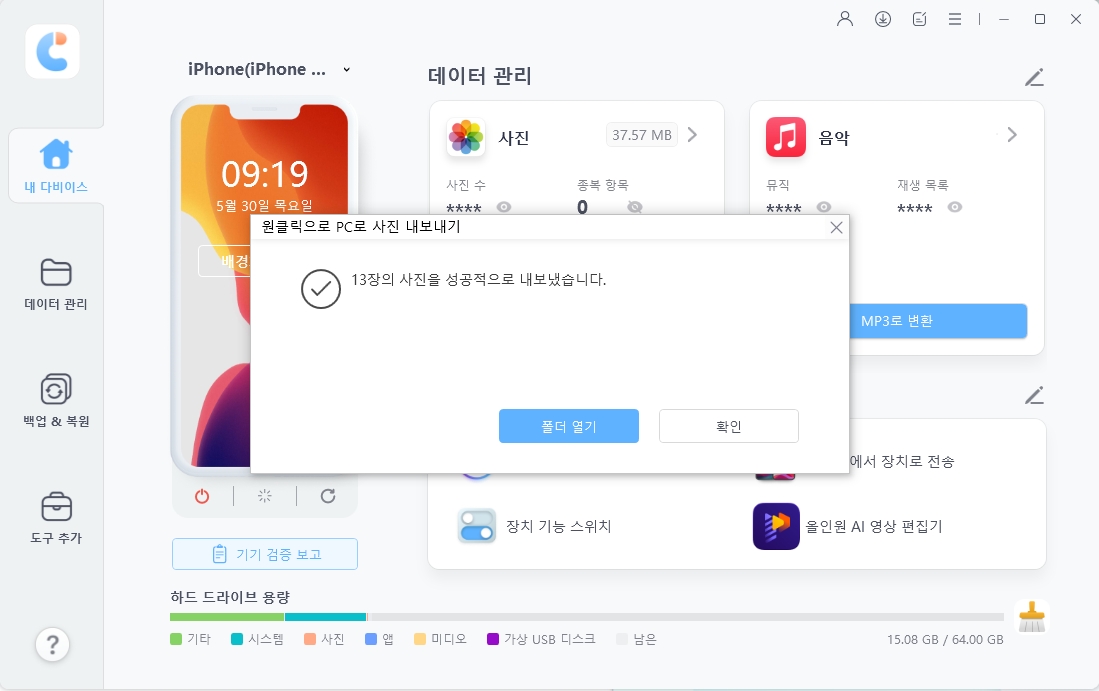
2부. Photos 앱으로 아이폰16-16e 사진 맥 으로 옮기기
Photos 앱은 아이폰에서 Mac으로 사진을 전송하는 간단한 방법으로, 추가 소프트웨어 없이 이미지 관리와 통합이 가능합니다. Photos 앱을 통해 아이폰에서 Mac으로 사진을 전송하는 방법은 다음과 같습니다:
장점:
- macOS에 기본적으로 탑재되어 별도의 소프트웨어가 필요하지 않음
- 직관적이고 사용자 친화적인 인터페이스
- 선택적으로 사진을 가져올 수 있음
단점:
- USB 연결이 필요함
- 대량의 사진 전송 시 시간이 오래 걸릴 수 있음
방법:
- USB 케이블로 아이폰을 Mac에 연결하고, Mac에서 Photos 앱을 엽니다.
- Photos 앱이 아이폰의 사진과 비디오를 보여주는 Import 화면을 표시합니다. 표시되지 않는 경우, Photos 사이드바에서 장치 이름을 클릭하세요.
- 아이폰의 잠금을 해제하고 "신뢰"를 탭하여 연결을 승인합니다.
- 사진을 가져올 위치를 선택합니다 (기존 앨범 또는 새 앨범 생성).
- 가져올 사진을 선택한 후 "선택한 항목 가져오기" 또는 "새로운 사진 모두 가져오기"를 클릭합니다.
- 과정이 완료되면 아이폰을 Mac에서 안전하게 분리하세요.

3부. USB 없이 아이클라우드로 사진 옮기기
iCloud를 사용하여 아이폰에서 Mac으로 사진을 전송하면 무선으로 자동 동기화가 이루어져 Apple 기기에서 쉽게 사진을 확인할 수 있습니다. USB 없이 iCloud를 이용해 사진을 옮기는 방법은 다음과 같습니다:
장점:
- 무선으로 자동 동기화 가능
- 모든 Apple 기기에서 사진 접근 가능
- 케이블이나 물리적 연결이 필요하지 않음
단점:
- 충분한 iCloud 저장 공간 필요
- 인터넷 연결 필수
방법:
- 아이폰에서 설정으로 이동한 후, 상단의 이름을 탭하고 iCloud를 선택합니다. iCloud 메뉴에서 사진을 선택하세요.
- iCloud 사진을 켜서 동기화를 활성화합니다.
- Mac의 시스템 환경설정으로 이동해 사이드바 상단에 있는 이름을 클릭합니다 (이름이 보이지 않는 경우 "Apple ID로 로그인"을 클릭). 이후 "iCloud"를 선택하세요.
- "사진" 옆의 체크박스를 클릭하여 iCloud 사진을 활성화합니다.
- Mac의 Photos 앱을 열어 동기화된 사진을 확인하고 볼 수 있습니다.

4부. 에어드롭으로 무선 사진 옮기기
AirDrop을 사용하면 Wi-Fi와 블루투스를 통해 아이폰에서 Mac으로 사진을 빠르게 전송할 수 있습니다. 이 방법은 간단하면서도 신속한 전송을 가능하게 해줍니다. AirDrop을 사용해 사진을 맥북으로 옮기는 방법은 다음과 같습니다:
장점:
- 케이블이나 인터넷 연결이 필요하지 않음
- 빠르고 직접적인 전송
- 직관적이고 간편한 인터페이스
단점:
- 두 기기가 가까운 거리에 있어야 함
- Wi-Fi와 블루투스가 양쪽 기기에서 활성화되어 있어야 함
단계:
- 아이폰과 Mac에서 Wi-Fi와 블루투스가 켜져 있는지 확인합니다.
- 아이폰의 사진 앱에서 전송할 사진을 선택합니다.
- 공유 버튼을 누르고 AirDrop을 선택합니다.
- AirDrop 메뉴에서 Mac의 프로필 사진을 선택합니다.
- Mac에서 "수락"을 클릭하여 사진을 받습니다.

5부. 이미지 캡처 사용하여 아이폰16-16e 사진 맥북 으로 옮기기
이미지 캡처는 아이폰에서 Mac으로 사진을 전송하기 위한 간단한 방법입니다. 이 macOS 내장 앱은 사진을 선택적으로 가져오는 데 유용합니다. 다음은 이미지 캡처를 사용하여 아이폰에서 Mac으로 사진을 전송하는 방법입니다:
장점:
- 선택적으로 사진을 전송할 수 있습니다.
- 추가 소프트웨어가 필요하지 않습니다.
- 빠르고 효율적입니다.
단점:
- USB 연결이 필요합니다.
- 사진과 동영상 전송만 가능합니다.
단계:
- USB 케이블로 아이폰을 Mac에 연결합니다.
- 아이폰에서 "신뢰"를 탭하여 컴퓨터에 액세스 권한을 부여합니다.
- Mac의 Launchpad 또는 응용 프로그램 폴더에서 이미지 캡처를 엽니다.
- 앱이 아이폰을 감지하고 사진을 로드할 때까지 기다린 후 "모두 가져오기"를 클릭하여 모든 사진을 전송합니다.
- 사진을 저장할 폴더를 선택한 후 "가져오기"를 클릭합니다.

6부. 이메일 또는 메시지 통해 사진 가져오기
이메일 또는 메시지를 사용하여 아이폰에서 Mac으로 사진을 전송하는 방법은 간단하고 편리합니다. 특히 몇 장의 사진을 빠르게 전송해야 할 때 유용합니다. 다음은 이메일이나 메시지를 사용하여 아이폰에서 맥북으로 사진을 전송하는 방법입니다:
장점:
- 설정이 간단하고 사용하기 쉽습니다.
- 케이블이나 추가 소프트웨어가 필요하지 않습니다.
- 인터넷이 연결된 곳 어디서든 가능합니다.
단점:
- 대량의 사진 전송에는 적합하지 않습니다.
- 인터넷 연결에 의존합니다.
단계:
1. 이메일:
- 아이폰의 사진 앱을 열고 공유할 사진을 선택합니다.
- 공유 버튼을 누르고 "메일"을 선택합니다.
- "받는 사람"란에 자신의 이메일 주소를 입력하고 이메일을 보냅니다.
- Mac에서 메일 앱을 열어 이메일을 찾은 후, 사진을 사진 앱으로 드래그합니다.
2. 메시지:
- 아이폰의 사진 앱을 열고 공유할 사진을 선택합니다.
- 공유 버튼을 누르고 "메시지"를 선택합니다.
- 자신의 전화번호나 Apple ID로 사진을 전송합니다.
- Mac에서 메시지 앱을 열어 사진을 사진 앱에 저장합니다.

7부. 아이폰16-16e 사진 맥북 으로 옮기기 최고 방법은?
아이폰에서 Mac으로 사진을 전송하는 방법은 다양합니다. 아래는 아이폰에서 맥북으로 사진을 전송하는 6가지 인기 있는 방법을 비교한 표입니다:
| 방법 | 무선 여부 | 속도 | 사용 편의성 | 대량 전송 | 추가 소프트웨어 필요 | 평점 |
|---|---|---|---|---|---|---|
| 사진 앱 | 아님 | 보통 | 쉬움 | 예 | 예 | ★★★ |
| 아이클라우드 | 예 | 보통 | 쉬움 | 예 | 아님 | ★★★★ |
| 에어드롭 | 예 | 빠름 | 매우 쉬움 | 아님 | 아님 | ★★★ |
| 이미지 캡처 | 아님 | 빠름 | 보통 | 예 | 아님 | ★★★ |
| 이메일 | 예 | 느림 | 쉬움 | 아님 | 아님 | ★★ |
| Tenorshare iCareFone | 아님 | 빠름 | 매우 쉬움 | 예 | 예 | ★★★★★ |
결론
아이폰16-16e 사진 맥북 으로 옮기기는 다양한 방법이 있으며, 각 방법마다 고유한 장점이 있습니다. iCloud나 AirDrop을 선택하거나 Image Capture를 통해 사진을 가져오는 등 여러 옵션이 제공됩니다. 이메일 또는 메시지를 통해 사진을 전송하는 방법도 있지만, 이는 상대적으로 느릴 수 있습니다.
하지만 아이폰에서 Mac으로 사진을 가장 효과적으로 전송하고자 한다면, Tenorshare iCareFone을 강력히 추천합니다. 이 프로그램은 속도가 빠르고 대량 전송을 지원하며, 접근성이 뛰어나기 때문에 아이폰에서 Mac으로 사진을 복사하는 방법을 찾고 있는 분들에게 최고의 선택이 될 것입니다. 아이폰에서 Mac으로 사진을 전송하고자 한다면 Tenorshare iCareFone을 고려해 보세요.